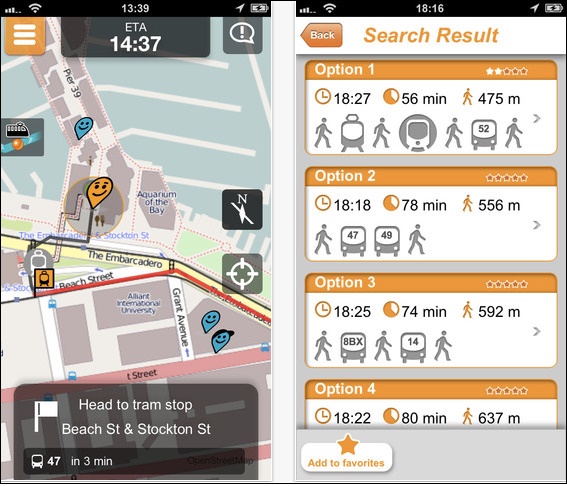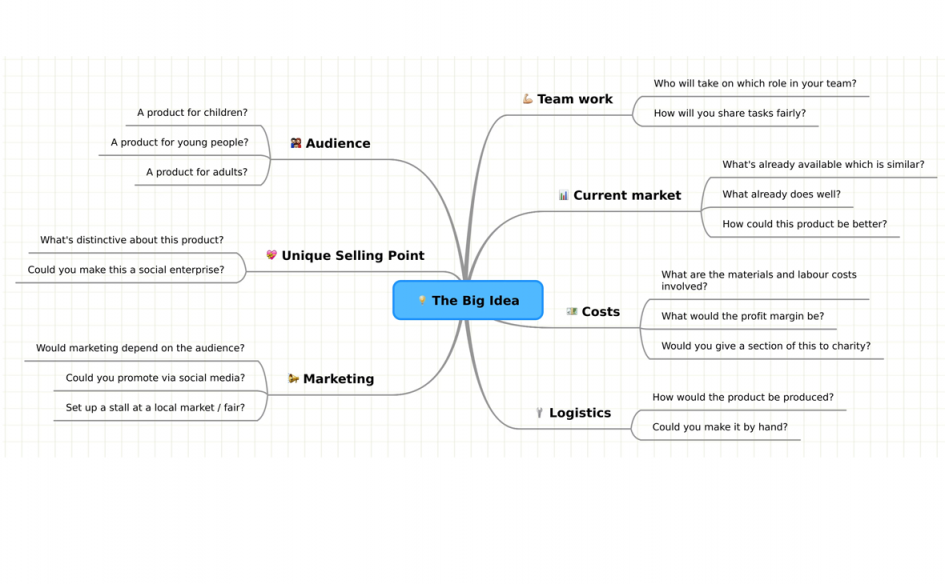Конструктор яндекс карт
Содержание:
- Простая инструкция.
- Построители карт[править | править код]
- Open Street Map
- Совместное использование пользовательских карт в Google Maps
- Яндекс.Карты, Google Maps и другие конструкторы
- Просмотрщики карт[править | править код]
- Просмотрщики карт[править | править код]
- Конструктор карт Яндекс
- Planning tool
- Карта для сайта: преимущества
- Редакторы карт[править | править код]
- Режим редактирования
Простая инструкция.
Мы рассмотрим работу конструктора карт Яндекс на примере третьего и самого трудного варианта. Изобразим туристический маршрут сплава на байдарке. Изучив эту простую инструкцию, вы легко справитесь с другими задачами.
1. Для создания маршрута на интерактивной карте Яндекс необходимо выполнить простые действия.
2. Создайте аккаунт (почту) в Яндексе если ее нет. Войдите в свой аккаунт. В нем будут храниться все созданные маршруты.
3. После авторизации, зайдите в Яндекс Карты.
4. В правом верхнем углу нажмите на «Две полоски» и выберите «Мои карты»
5. Дайте название и краткое описание (1 – 2 предложения). Затем нажать «Сохранить и продолжить». Вы перейдете в окно сохраненной карты.
6. Нажмите на «Вернуться к редактированию карты»
7. Запомните! После любых серьезных изменений следует нажать кнопку «Сохранить и продолжить», чтобы не пропала работа.
8. Далее, на карте ищем начальную точку маршрута. В моем примере я взял начало у истока реки Вилия:
9. Масштаб стараемся выбрать более точный, чтобы линии маршрута как можно точнее совпадали с изгибами реки. Но и слишком детальный брать не надо: долго будете наносить маршрут, особенно если он больше нескольких километров. Я взял масштаб 50 метров (масштаб можно посмотреть в правом нижнем углу). Если что-то пойдет не по плану, то в дальнейшем, изгибы можно откорректировать.
10. Берем инструмент «Линии»
11. Проводим маршрут мышью от начала сплава до первого изгиба реки. На изгибе устанавливаем точку Левой кнопкой мыши. В моем примере так:
12. После изгиба продолжаем тянуть линию в другом направлении, чтобы она полностью совпадала с изгибами реки:
13. Когда вы устали и хотите прервать процесс — еще раз нажмите на кнопку «Линии» в верхней части, и не забывайте сохранить результат.
14. По пути маршрута можно поставить метки для обозначения: места приезда и начала сплава, места конца сплава и отъезда, привала, ночлега, достопримечательностей и т. д. Для этого необходимо нажать на инструмент «Метки» и поставить метку в любом месте (потом ее можно передвинуть).
15. Так будет выглядеть стандартная метка. В ней необходимо задать название (Подпись метки), описание (Текстовое поле), выбрать необходимый цвет. Если кликнуть по инструменту «Иконка», то можно подобрать изображение, которое наиболее близко по смыслу метки. Количество иконок ограниченно, однако в большинстве случаев можно подобрать что-нибудь подходящее. Выйти из режима выставления меток можно повторным нажатием кнопки «Метки». В противном случае, кликая левой кнопкой мыши на произвольные участки карты, вы наставите большое количество ненужных меток, которые придется удалять.
16. Если не устраивает стандартный красный цвет линий, то замените его в специальной панели.
17. Цвет, прозрачность и толщина линии, а также метки редактируются в левой части карты (панель «Список объектов»):
18. Для этого достаточно один раз кликнуть по ним мышью.
Я установил фиолетовый цвет, толщину 5 и прозрачность 60%, чтобы линия резко не контрастировала с картой.
19. Теперь настало время сохранить итоговый вариант, и вывести нашу карту на сайт. Делается это с помощью старой знакомой кнопки «Сохранить и продолжить», после чего вы перейдете в следующее окно:
20. Жмем на «Получить код карты»:
21. Копируем код полностью и вставляем в нужное место на вашем сайте.
Изучив эту инструкцию, вы создадите в интерактивных картах Яндекса маршрут любой сложности, который украсит ваш сайт не хуже любой инфографики.
После недолгих манипуляций, у меня получилась такая карта.
Дополнение от 24.03.2020
Читательница нашего блога Лариса задала вопрос:
Отвечаем. Сделать это довольно просто. При прокладывании маршрута в конструкторе Яндекс карт протяженность маршрут рассчитывается автоматически. Смотрите на изображение:
При создании маршрута расстояние автоматически рассчитывается в меню слева.
Одно НО. Если при создании маршрута вы использовали несколько линий (завершали одну линию, а после к ней добавляли другие), то маршрут рассчитывается сложением расстояния всех линий:
Построители карт[править | править код]
| Имя | Описание | Дата | Версия | Платформы | Ссылки | Последняя совместимая версия | Исходный код | Язык програм-мирования | Автор |
|---|---|---|---|---|---|---|---|---|---|
| Командная строка. Переписанный Cartograph. Официально поддерживаются Windows- и Linux- сборки, также работает на Mac, но требуется компиляция. | 26 мая 2011 г. | 1.9 | Да, BSD | C++ | udoprog (John-John Tedro) | ||||
|
u10i |
GUI для c10t, включает в себя одиночную и пакетную обработку данных. | 8 июля 2011 г. | 1.0 | Нет | C# | conker87 (Simon Fletcher) | |||
| Другая версия Cartograph. Поддерживаются самые последние обновления и некоторые фиксы ошибок Cartograph’а. Добавлены новые возможности, не исключаю GUI и поддержку модов. | 20 ноября 2011 г. | 2011_11_20 | Ещё нет | C++ (Рендерер), VB (Интерфейс) | Gameslinder | ||||
| Отображение карты в реальном времени в игре или в браузере. Режимы дневной свет, лунный свет, пещеры, Нижний мир, и Край. Показывает монстров и игроков, находящихся рядом. Серверные и одиночные миры, не требуется серверный плагин. | 12 апреля 2013 г. | 2.5.0 | Нет | Java, DHTML | techbrew (Mark Woodman) | ||||
| Командная строка + Windows GUI. Mcmap Live доступна для Mac GUI. Создаёт JPG или PNG картинку на выбор. | 15 ноября 2013 г. | 2.4.2b | Да | C++ | Zahl | ||||
| 16 августа 2012 г. | 0.48 | (при замене mcmap.exe из поставки на актуальный) | Да | Python/C# | NotTarts/Zahl | ||||
|
MCMap Live |
Интерактивный GUI, Xray — карты, и поддержка биомов. | 28 марта 2012 г. | 1.5.1 | Да | Objective-C++ | Donkey Kong | |||
| 13 декабря 2013 г. | 0.11.53 | Да, GPL | Python/C | ||||||
| MinecraftWorldMap.com — это веб-приложение, которое позволяет размещать миры с друзьями или обществом. Просто загрузите мир и карта автоматически построится для Вас! | 29 марта 2011 г. | 1.00 | Нет | perl | skeight | ||||
|
Minetographer |
Интуитивный интерфейс для создания детализированной, зумируемая карта вашего мира. Рабоает на Tectonicus, Minetographer быстр и прост в использовании. | 27 октября 2011 г. | 0.7.7 | Ещё нет | Java | jakester2 | |||
| Быстрый рендер, предусмотренный для больших миров. Поддерживаемые платформы Linux и Cygwin. Нет бинарных файлов; может быть построен из исходников. | 29 марта 2012 г. | 1.1.2 | Да, GPL | C++ | equalpants | ||||
|
Рендерит высококачественные, зумируемые версии карт, просматривается с помощью Карт Google. Только коммандная строка. Для GUI см. Minetographer. |
15 апреля 2012 г. | 2.08 | Да | Java | OrangyTang | ||||
| Простой и быстрый инструмент визуализации карт, предназначенный для эффективного обновления очень больших карт «плитками». | 19 июля 2012 г. | 2011-07-19 | Да | Java | TOGoS |
Open Street Map
Сервис Open Street Map (OSM) исповедует те же принципы, которые легли в основу создания всемирно известной Википедии. Вся информация здесь собрана усилиями десятков тысяч добровольцев, предоставляющих в распоряжение проекта данные с персональных GPS-трекеров, аэрофотографии, видеозаписи, спутниковые снимки и панорамы улиц. Хотя точность этих данных значительно отличается в зависимости от региона, все же можно уверенно сказать, что OSM для некоторых районов содержит более детальную и актуальную информацию, чем Google Maps.
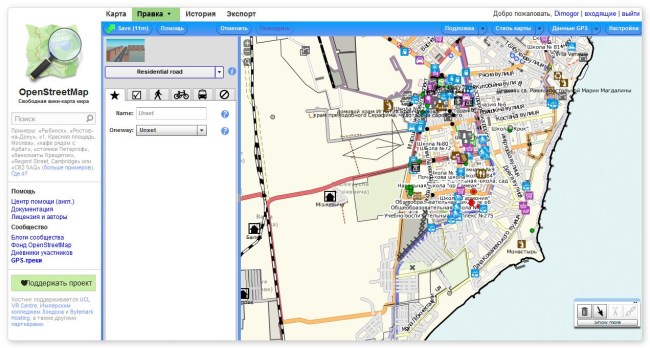
Для всех зарегистрированных пользователей доступна функция редактирования карт. Вы можете экспортировать данные из своего GPS-устройства, рисовать маршруты вручную, ставить маркеры, отмечать интересные и памятные места, давать описания и комментарии. Возможен экспорт карт в формате OpenStreetMap XML или в виде изображения (PNG, JPEG, SVG, PD), также можно получить HTML-код для вставки на любой сайт.
Совместное использование пользовательских карт в Google Maps
Создав карту, вы можете получить к ней доступ самостоятельно из Карт Google (гамбургер-меню → Ваши места → Карты) или с веб-сайта Google Мои карты.
Чтобы поделиться ею с другими, нажмите кнопку «Поделиться картой». Это даст вам возможность поделиться своей пользовательской картой на различных платформах социальных сетей, по электронной почте или путём встраивания её на свой веб-сайт.
Выберите один из этих вариантов, чтобы продолжить.
Вы также можете получить ссылку на свою карту, которая позволит вам напрямую поделиться ею с другими.
На вкладке «Собственные» веб-сайта «Мои карты Google» выберите свою карту, чтобы вернуться в редактор карт, а затем нажмите кнопку «Поделиться» в левом меню.
Это вызовет меню опций «Link Sharing». В разделе «У кого есть доступ» нажмите кнопку «Изменить».
В меню опций «Link Sharing» выберите уровень доступа для вашей карты. Вы можете ограничить доступ для определённых пользователей учётной записи Google, разрешить доступ всем, у кого есть ссылка на карту, или вместо этого сделать свою карту общедоступной.
После того, как вы выбрали уровень доступа, нажмите «Сохранить», чтобы сохранить выбор.
На этом этапе ваши настройки доступа к карте будут сохранены, что позволит вам приглашать определённых пользователей для просмотра, вы можете делать по электронной почте или путём непосредственного предоставления ссылки на вашу персонализированную карту более широкому кругу пользователей.
Яндекс.Карты, Google Maps и другие конструкторы
Конструкторов карт действительно очень много, они немного различаются своим функционалом и интерфейсом, поэтому давайте поговорим только о самых популярных из них.
Yandex.Maps
Конструктор карт Яндекса – один из самых удобных, простых в использовании и популярных в России конструкторов карт.
С помощью данного конструктора Вы сможете создать полноценную карту для любой необходимой задачи, будь это “Как добраться друзьям до Вашего дома”, заканчивая “Как найти Ваш магазин”.
На карте вы сможете нарисовать:
- метки — подъезды, пункты встречи и т. д.
- линии — улицы, маршруты, границы и т. д.
- многоугольники (в том числе с внутренним контуром) — дома, коттеджные поселки, озера и т. д.
Также, существует три типа карт, которые Вы сможете создать с помощью этого конструктора – статический, интерактивный и печатный. Каждый из них несет за собой конкретную задачу.
Статический – карта, которую можно сохранить в виде изображения, ее Вы сможете разместить ее на своем сайте или делиться ею с друзьями или клиентами, чтобы они могли найти конечную цель.
Интерактивный – карта, которую Вы сможете поместить на сайт или интегрировать в любое приложение(в том числе и мобильное). Любой пользователь может с ней активно взаимодействовать, подбирать для себя удобный маршрут или ближайшую к нему точку среди предоставленных Вами.
Печатный – карта, которая представляет собой печатный вариант карты, Вы сможете ее сохранить и распечатать на бумаге.
Если вы хотите использовать более сложные элементы, то вам нужны навыки программирования и умение работать с API Yandex Maps.Вот пример того, чего не может конструктор. Кластеризация данных:
Подробнее о кластеризации можно прочитать здесь
Goolge Maps
Конструктор карт Google Maps – почти те же самые функции, что и конструктора от Яндекса, но главным отличием здесь является то, что Вы на сайт добавляете карту Google.
Данный конструктор позволяет добавить Вам:
до 10 000 линий, фигур или мест;
до 50 000 точек (в линиях и фигурах);
до 20 000 ячеек таблицы данных.
Также на любую карту Вы сможете добавить свои места, такие как рестораны, гостиницы, музеи и другие общественные места для удобства пользования ею.
С помощью этого конструктора Вы точно также, как и с Яндексом, сможете на свой сайт добавить интерактивную карту Google Map, которой очень удобно будет пользоваться любому потенциальному покупателю или Вашему знакомому, которому Вы ее направите.
Mapbox
Конструктор карт Mapbox – отлично подойдет для тех, кто хочет добавить интерактивную карту на свой сайт не в России и хорошо знает английский язык. У него тоже есть свои преимущества и недостатки, о которых пришлось бы писать отдельную статью, но в первую очередь простота использования и создания данной карты. Создателями карты и самого конструктора созданы подробные туториалы по каждому из действий.
Если Вы живете в США или любой другой англоязычной стране, этот конструктор подойдет идеально для интеграции в Ваш сайт или приложение. Он очень удобен в использовании, эстетично выглядит и имеет широкий функционал, чтобы любой желающий смог очень легко найти пункт своего назначения и создать оптимальный маршрут всего в несколько кликов.
Если Вам не подошел ни один из этих конструкторов или Вы просто хотите узнать информацию о других конструкторах карт стоящих Вашего внимания, оставляем их названия.
Zeemaps
Zeemaps – профессиональный картографический сервис, который позволяет Вам легко создавать, публиковать и делиться интерактивными картами. Также на английском языке.
Maps.Me
Map Me – сервис с хорошими отзывами.
Голосов
(10)
Плагин рейтинга создан автором этого блога. Буду очень признателен, если вы сможете его поддержать (ссылка)
p.s. Если статья была полезной и вас переполняет чувство благодарности, вы можете поставить оценку или задонатить на кофе.
Просмотрщики карт[править | править код]
Имя
Описание
Дата
Версия
Платформы
Ссылки
Последняя совместимая версия
Исходный код
Язык програм-мирования
Автор
Отображает настраиваемую карту вашего окружения, включая находящихся рядом мобов и игроков. Работает в многопользовательской игре и с нижним миром. Карта запускается в отдельном окне, поэтому можно изменить её размер и расположение, сделать на весь экран, или поместить в верхнюю часть окна Minecraft’а. Обычно обновляется каждые 12 игровых часов. Требуется ModLoader.
3 апреля 2012 г.
0.7.8.1
Да, MS-PL
C#
bp2008, Ceii
3D просмотрщик карт, который выделяет руды. Загружает карты из Alpha, и в формате Anvil. Поддерживает пользовательские блоки для поддержки модов.
11 марта 2012 г.
3.6.2
Да, BSD
Java
plusminus, xolotl
Интерактивный GUI, показывает карту частями, до нужной вам высоты
Поддерживает все блоки из 1.0, включая просмотр Края.
Внимание! Если название папки с миром состоит из русских букв, то мир открывайте через функцию «Open…» или переименуйте папку.
7 марта 2012 г.
2.1 — для 64 битной Windows, 1.6.3 — для 32 битной Windows
Да, BSD
C/ObjC/C++
mrkite77
AMIDST разработан для того, чтобы помочь повысить процесс поиска структур, биомов и игроков в Minecraft.
Заходя на ваши карты Minecraft, программа в состоянии нарисовать биомы мира и показать местонахождение интересных объектов. Умеет открывать карты, создавать карты по зерну, а также телепортировать игрока.
14 сентября 2011
3.6
Да, GNU GENERAL PUBLIC LICENSE
Java
Skidoodle
Просмотрщики карт[править | править код]
Имя
Описание
Дата
Версия
Платформы
Ссылки
Последняя совместимая версия
Исходный код
Язык програм-мирования
Автор
Отображает настраиваемую карту вашего окружения, включая находящихся рядом мобов и игроков. Работает в многопользовательской игре и с нижним миром. Карта запускается в отдельном окне, поэтому можно изменить её размер и расположение, сделать на весь экран, или поместить в верхнюю часть окна Minecraft’а. Обычно обновляется каждые 12 игровых часов. Требуется ModLoader.
3 апреля 2012 г.
0.7.8.1
Да, MS-PL
C#
bp2008, Ceii
3D просмотрщик карт, который выделяет руды. Загружает карты из Alpha, и в формате Anvil. Поддерживает пользовательские блоки для поддержки модов.
11 марта 2012 г.
3.6.2
Да, BSD
Java
plusminus, xolotl
Интерактивный GUI, показывает карту частями, до нужной вам высоты
Поддерживает все блоки из 1.0, включая просмотр Края.
Внимание! Если название папки с миром состоит из русских букв, то мир открывайте через функцию «Open…» или переименуйте папку.
7 марта 2012 г.
2.1 — для 64 битной Windows, 1.6.3 — для 32 битной Windows
Да, BSD
C/ObjC/C++
mrkite77
AMIDST разработан для того, чтобы помочь повысить процесс поиска структур, биомов и игроков в Minecraft.
Заходя на ваши карты Minecraft, программа в состоянии нарисовать биомы мира и показать местонахождение интересных объектов. Умеет открывать карты, создавать карты по зерну, а также телепортировать игрока.
14 сентября 2011
3.6
Да, GNU GENERAL PUBLIC LICENSE
Java
Skidoodle
Конструктор карт Яндекс
Если у вас нет аккаунта в Яндексе, то надо будет его завести, так как без этого сконструировать ничего не получится, сервис попросит вас залогиниться или пройти регистрацию. Пугаться не нужно, регистрация – это создание почтового ящика на Yandex. Даже если он вам не нужен для работы с электронной почтой, пригодится для других сервисов поисковика, например, для Яндекс Метрики или Яндекс Вебмастер.
Начинается процедура с этой странички – tech.yandex.ru/maps/tools/constructor/
Так как вы читаете эту статью, значит, вы входите первый раз и сохраненных ранее карт у вас нет, остается выбрать левую желтую кнопку “Создать новую карту”. С этого момента начинается формирование индивидуальных настроек карты на нужной местности.
Фишка в том, что вы сможете вставить не просто Яндекс карту с точным адресом, а карту с любым количеством объектов выделенных разными маркерами и цветами – объектами, точками, маршрутами.
Все настройки производятся в визуальном конструкторе, никакие коды править не придется, работа по адаптации мало отличается от обычного использования Яндекс карт пользователем. Начнем с добавления объектов.
Добавление объектов
Первым инструментом послужит форма поиска, которая находится в верхней части карты. С ее помощью мы можем отыскать нужную точку по адресу, координатам или названию. Вводим в поле данные запроса, пример с адресом «Москва, Красная площадь»:
После нажатия на кнопку найти на местности появится точка, соответствующая расположению заданного объекта. Вставить можно много объектов. Пример с Кремлем:
Каждую точку можно настроить так, чтобы она отличалась от других объектов и была на карте легко различима – меняется цвет и форма, а также, внутри можно добавить уникальный значок, если ткнуть в выпадающее меню «Контент». Это удобно, если объектов на создаваемой карте много и их можно классифицировать по разным группам.
Слева наполняется список всех отмеченных на карте адресов.
Изменение масштаба и положения
С помощью клавиш «+» и «-», находящихся в левой верхней части макета устанавливается оптимальный масштаб. Полная карта России не нужна, чтобы перемещаться по центру Москвы и, если вы указываете точечный объект в каком-то городе, лучше настроить масштаб на уровне, когда различимы названия улиц и окружающих домов.
Для перемещения карты в разные стороны нужно захватить ее нажатием левой кнопки мыши и двигать куда нужно.
Контуры объектов (многоугольники) и линии
При необходимости выделить очертания какого-либо элемента на карты, когда указания точкой недостаточно, используем инструмент «Многоугольники». Устанавливая одну точку за другой, мы получаем периметр, залитый внутри определенным цветом.
Точек может быть сколько угодно, поэтому, фигура, закрашенная на карте, допускает любую степень сложности. Завершить построение контура можно кликом мыши по последней установленной точке или переключением на любую другую кнопку конструктора (например, на линии). Я выделил контуры Московского Кремля по его стене:
Начертание линий осуществляется кнопкой «Линии». Все действия аналогичны предыдущему инструменту, только пространство между точками не закрашивается. С помощью линий на Яндекс карте можно рисовать маршруты движения (прохода, проезда).
Таким способом можно показать оптимальный маршрут осмотра достопримечательностей.
Конечную точку подтверждаем повторным ее нажатием мышью, там будет меню «Удалить»/«Завершить». После выбора завершения открывается поле для подписи к конечной точке и настройки параметров линии (толщина, цвет, прозрачность).
Завершаем маршрут нажатием на «Готово».
Вид карты и наложение пробок
Последний штрих, который позволяет придать карте особые свойства – это наложение пробок, для этого есть отдельная кнопка. Честно сказать, я сомневаюсь, что подобная опция будет часто востребована для карт, вставляемых на сайт, так как для движения на машине люди чаще пользуются навигаторами, чем встроенными картами.
А вот переключение режимов между схемой, спутником и гибридом может пригодиться.
Вид со спутника придает окружающим объектам их реальный облик и узнать их на такой карте проще, чем схематичные прямоугольники схемы.
Название и описание
Для того, чтобы в будущем мы могли возвращаться к созданной карте для ее корректировки или для повторного получения кода вставки надо придумать ей название и описание, после чего сохранить.
Planning tool
This tool is mostly meant for planning purposes, at least if you want a detailed map. Natural elements are extremely varied, not just in size and shape, but also in positioning, their effect on other natural elements and much more.
A tool like this won’t be able to replicate nature well, a square grid system with predefined images would require far more images to do so. But it still works great as a tool to help you plan the ideal version of your map. You can still place elements where you roughly want them to be.
To illustrate this, I made a map using this generator as a planning ground and I then fine tuned that map in an editing program to get a more natural looking map.
Click the image for a larger version.
You can obviously go way beyond this, like DeviantArt user TheFrenchedCanadian who made the piece below. With a little time and skill you can turn the rough, planning version into a fully fledged map.
Click the image for a larger version.
Карта для сайта: преимущества
Нарисовать карту «Яндекс» стоит по трем причинам:
- . Поведенческие факторы сайта автоматически увеличиваются при использовании многообразия контента. Ссылки, объекты, информативные блоки, подсказки – независимо от выбора поискового робота, подход оценят и повысят позиции в выдаче.
- Из-за информативности и наглядности. Разыскать нужный дом в «развивающемся населенном пункте», где два проспекта и четыре улицы, можно и по памяти, а вот запомнить каждый поворот в шумном городе не получится даже при сильном желании. В этом случае карта для сайта подскажет, как добраться до нужного адреса еще в браузере. А также, какой транспорт использовать, где намечаются пробки, и когда стоит сворачивать с шоссе. Внимательные владельцы сайтов могут даже номер парадной заранее указать и код от домофона.
- Для удобства. Первые три раза ответить на вопросы о месторасположении организации способен каждый. А вот терпеть постоянные звонки, а потом часами проговаривать одинаковую информацию способны только терпеливые и отзывчивые храбрецы. И если нервы все-таки дороже, то выручит стандартная подготовка в редакторе, и вопросы автоматически отпадут.
В остальных случаях сервис от «Яндекса» станет источником для вдохновения и поможет в виртуальном пространстве изобразить и дистанцию приближающегося легкоатлетического марафона, и маршрут гоночного заезда или туристической поездки с расставленными точками для пешеходной прогулки.
Редакторы карт[править | править код]
| Имя | Описание | Дата | Версия | Платформы | Ссылки | Последняя совместимая версия | Исходный код | Язык програм-мирования | Автор |
|---|---|---|---|---|---|---|---|---|---|
|
Minecraft Land Generator |
Расширяет стандартный (или модифицированный мир с серверными модами) на любой указанный размер. Полезен для предварительной генерации ландшафта для создателей карт, или для снижения нагрузки на сервер. | 25 декабря 2011 | 1.7.3 | Да, публичный домен | Java | Morlok8k, Corrodias | |||
| Первый 3D редактор. Был создан, чтобы импортировать старые уровни в новые типа Alpha. Полёт в 3D и выбор блоков, которые можно скопировать или экспортировать. Импорт блоков из схем или из всех классических уровней. Изменение размера путём добавления/удаления чанков. | 17 мая 201331 мая 2015 | 2.02.0.0alpha417 | Да, публичный домен | Python | codewarrior |
Режим редактирования
На вкладке «Инструменты» можно переключатся между разными режимами редактирования. Каждый из режимов предоставляет свои инструменты и способы редактирования карты. Для очистки курсора во всех режимах используется клавиша Q, как в обычной игре. Установка объектов/клеток/декораций осуществляется ЛКМ, а удаление — ПКМ. Размер кисти и спрея увеличивается или уменьшается Numpad + и Numpad - соответственно.
None
Режим по умолчанию, устанавливается при открытии редактора. Этот режим, очень похожий на обычную игру, позволяет устанавливать чертежи, сносить и обновлять их, помимо этого, можно создавать бесконечное количество любых предметов, даже если соответствующая технология еще не исследована. Аналогично, в машинах могут устанавливаться любые рецепты. Выше упомянутые возможности доступны только в режимах none, поверхностей и времени.
Декоративные элементы
Режим декоративных элементов позволяет устанавливать и удалять декоративные элементы. Кисть позволяет за раз располагать элементы на большой площади, в то время как курсор устанавливает их по одному элементу.
В этом режиме, можно увидеть границы декоративного элемента, когда на него наведен пустой курсор. Графическое отображение элемента меняется в зависимости от места на карте и не может быть изменено игроком.
Объекты
В этом режиме возможно массово устанавливать большое количество игровых объектов и объектов не связанных с каким-либо предметом.
Опция «сторона для создаваемых объектов» позволяет выбрать к какой стороне будет принадлежать объект. С помощью кисти и спрейя за раз можно установить несколько предметов.
Стороны
В этом режиме можно создавать и удалять стороны (враги, союзники). Более того, можно выбрать несколько объектов и изменить их сторону. Красный флаг изменяет место появления стороны.
Ресурсы
Режим «Ресурсы» позволяет создавать и удалять месторождения ресурсов. Различие между кистью и спреем, заключается в том, что кисть не будет добавлять больше ресурсов без дополнительного щелчка мыши. Опция «интенсивность» определяет на сколько богато месторождение. У ползунка есть ограничение, однако текстовое поле позволяет преодолеть его.
Поверхности
В этом режиме можно создавать и удалять поверхности, а также переключаться между ними. Более того, здесь можно удалить все объекты с поверхности, изменить настройки генерации карты поверхности, удалить пустые чанки и другое. Помимо этого, можно импортировать другие сохранения. Эта операция создает новую поверхность с картой из импортированного файла.
Клетки
В этом режиме возможно устанавливать любые виды клеток в любом месте. Используя кисть и заливку можно легко и быстро разместить любой вид клетки. Для размещения клеток за пределами карты необходимо удерживать SHIFT. Вкладка «Разновидности» позволяет рандомизировать графическое отображение поверхности. Каждый вид клетки представлен 16 разными вариантами.
Клонировать
Этот режим позволяет клонировать не только отдельные объекты, но и целые области карты, включая декоративные элементы и клетки. Для снятия выделения с области/объекта или установки объекта в качестве исходного, используйте Q.
Области и позиции
В этом режиме можно создавать области и позиции на карте и давать им названия. В последствии, к этим областям можно будет легко получить доступ в скрипте.
Время
В этом режиме можно ставить игру на паузу и наоборот, запускать игру на определенный промежуток времени, уменьшать и увеличивать скорость игры. Более того, здесь можно управлять суточным циклом.
Скалы
В этом режиме можно создавать скалы. Они размещаются в линию при удержании и перетаскивании мыши или по отдельности. Используя R и SHIFT + R при размещении одной скалы, можно ее вращать во все стороны.